Page 1

Desktop PC
K20CE / A20CE / F20CE
ユーザーマニュアル
Page 2
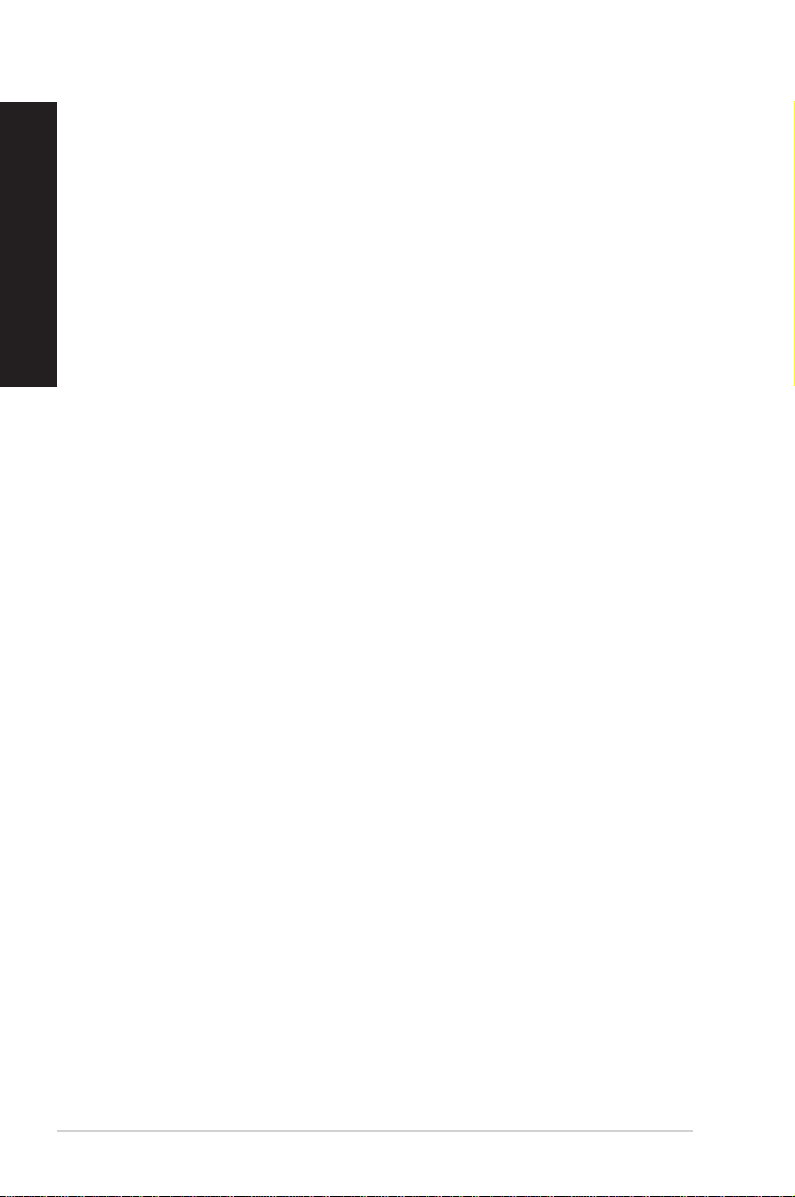
日
本
語
J10876
第1版
2015年9月
Copyright © 2015 ASUSTeK COMPUTER INC. All Rights Reserved.
バックアップの目的で利用する場合を除き、本書に記載されているハードウェア・ソフトウェアを含む、全ての内
容は、ASUSTeK Computer Inc. (ASUS)の文書による許可なく、編集、転載、引用、放送、複写、検索システムへの
登録、他言語への翻訳などを行うことはできません。
以下の場合は、保証やサービスを受けることができません。
(1)ASUSが明記した方法以外で、修理、改造、交換した場合。
(2)製品のシリアル番号が読むことができない状態である場合。
ASUSは、本マニュアルについて、明示の有無にかかわらず、いかなる保証もいたしません。ASUSの責任者、従業
員、代理人は、本書の記述や本製品に起因するいかなる損害(利益の損失、ビジネスチャンスの遺失、データの
損失、業務の中断などを含む)に対して、その可能性を事前に指摘したかどうかに関りなく、責任を負いません。
本書の仕様や情報は、個人の使用目的にのみ提供するものです。また、予告なしに内容は変更されることがあ
り、この変更についてASUSはいかなる責任も負いません。本書およびハードウェア、ソフトウェアに関する不正
確な内容について、ASUSは責任を負いません。
本マニュアルに記載の製品名及び企業名は、登録商標や著作物として登録されている場合がありますが、
本書では、識別、説明、及びユーザーの便宜を図るために使用しており、これらの権利を侵害する意図は
ありません。
2
Page 3
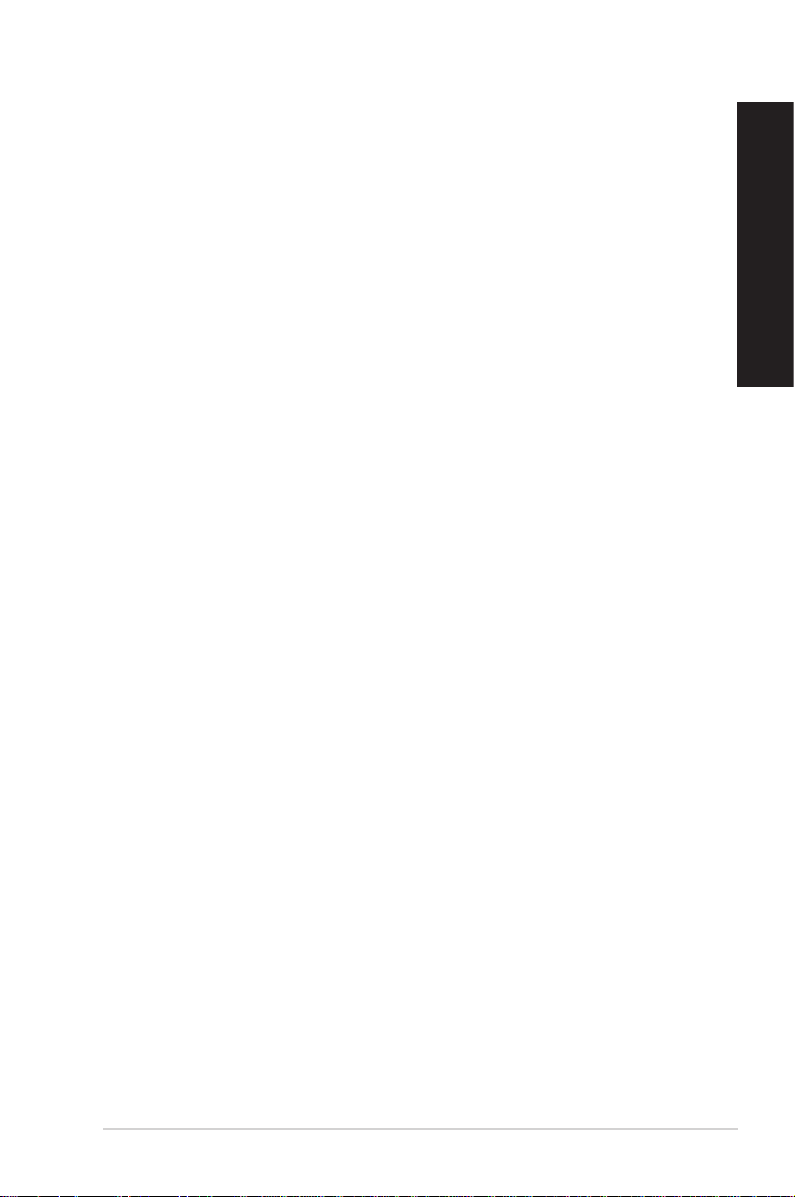
もくじ
ご注意 .........................................................................................................................................4
安全上のご注意 .........................................................................................................................9
パッケージの内容 .................................................................................................................. 11
Chapter 1 ハードウェアの概要
ようこそ ...................................................................................................................................... 13
製品の概要 ............................................................................................................................... 13
コンピューターの セットアップ ...........................................................................................17
コンピューターの電源をON/OFFにする ........................................................................20
Chapter 2 Windows® 10 の使用
初めて使用する.......................................................................................................................21
Windows®10 UIを使用する ................................................................................................ 22
その他キーボードのショートカット .................................................................................. 27
Chapter 3 コンピューターへの各デバイスの接続
USBストレージデバイスの接続 .........................................................................................31
マイクとスピーカーの接続 .................................................................................................32
複数の外付けディスプレイの接続 ...................................................................................34
HDテレビの接続 ....................................................................................................................35
Chapter 4 コンピューターの 使用
デスクトップPCを使用する際の正しい姿勢 ..................................................................37
メモリーカードリーダーの使用 .........................................................................................38
光学ドライブの使用 .............................................................................................................. 39
日
本
語
Chapter 5 イン タ ー ネット へ の 接 続
有線接続 ...................................................................................................................................41
Chapter 6 トラブ ルシュ ーティング
トラブ ルシューティング .........................................................................................................45
3
Page 4
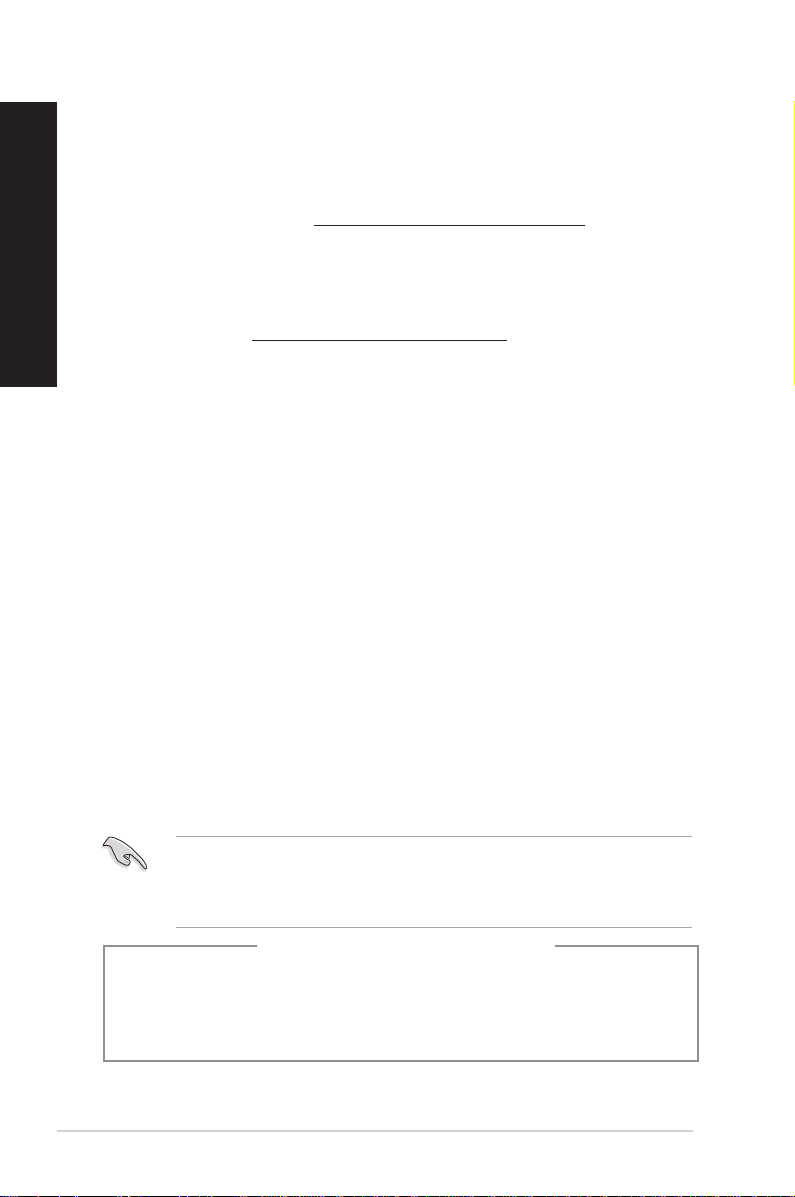
日
本
語
ご注意
ASUS Recycling/Takeback Services(原文)
ASUS recycling and takeback programs come from our commitment to the highest
standards for protecting our environment. We believe in providing solutions for you to
be able to responsibly recycle our products, batteries, other components, as well as the
packaging materials. Please go to http://csr.asus.com/english/Takeback.htm for the detailed
recycling information in dierent regions.
REACH(原文)
Complying with the REACH (Registration, Evaluation, Authorisation, and Restriction of
Chemicals) regulatory framework, we published the chemical substances in our products at
ASUS REACH website at http://csr.asus.com/english/REACH.htm
Federal Communications Commission Statement(原文)
This device complies with Part 15 of the FCC Rules. Operation is subject to the following two
conditions:
• This device may not cause harmful interference; and
• This device must accept any interference received including interference that may cause
undesired operation.
This equipment has been tested and found to comply with the limits for a Class B
digital device, pursuant to Part 15 of the FCC Rules. These limits are designed to provide
reasonable protection against harmful interference in a residential installation. This
equipment generates, uses and can radiate radio frequency energy and, if not installed
and used in accordance with manufacturer’s instructions, may cause harmful interference
to radio communications. However, there is no guarantee that interference will not occur
in a particular installation. If this equipment does cause harmful interference to radio
or television reception, which can be determined by turning the equipment o and on,
the user is encouraged to try to correct the interference by one or more of the following
measures:
• Reorient or relocate the receiving antenna.
• Increase the separation between the equipment and receiver.
• Connect the equipment to an outlet on a circuit dierent from that to which the
receiver is connected.
• Consult the dealer or an experienced radio/TV technician for help.
The use of shielded cables for connection of the monitor to the graphics card is
required to assure compliance with FCC regulations. Changes or modications
to this unit not expressly approved by the party responsible for compliance
could void the user’s authority to operate this equipment.
リチウムバッテリー に付 いての 警告
警告: バッテリーの交換は正しく行わないと破裂の原因となります。バッテリーは製造元が
指定するもの、またはそれに相当するものをご使用ください。バッテリー廃棄の際は、製造
元の指示に従ってください。
4
Page 5
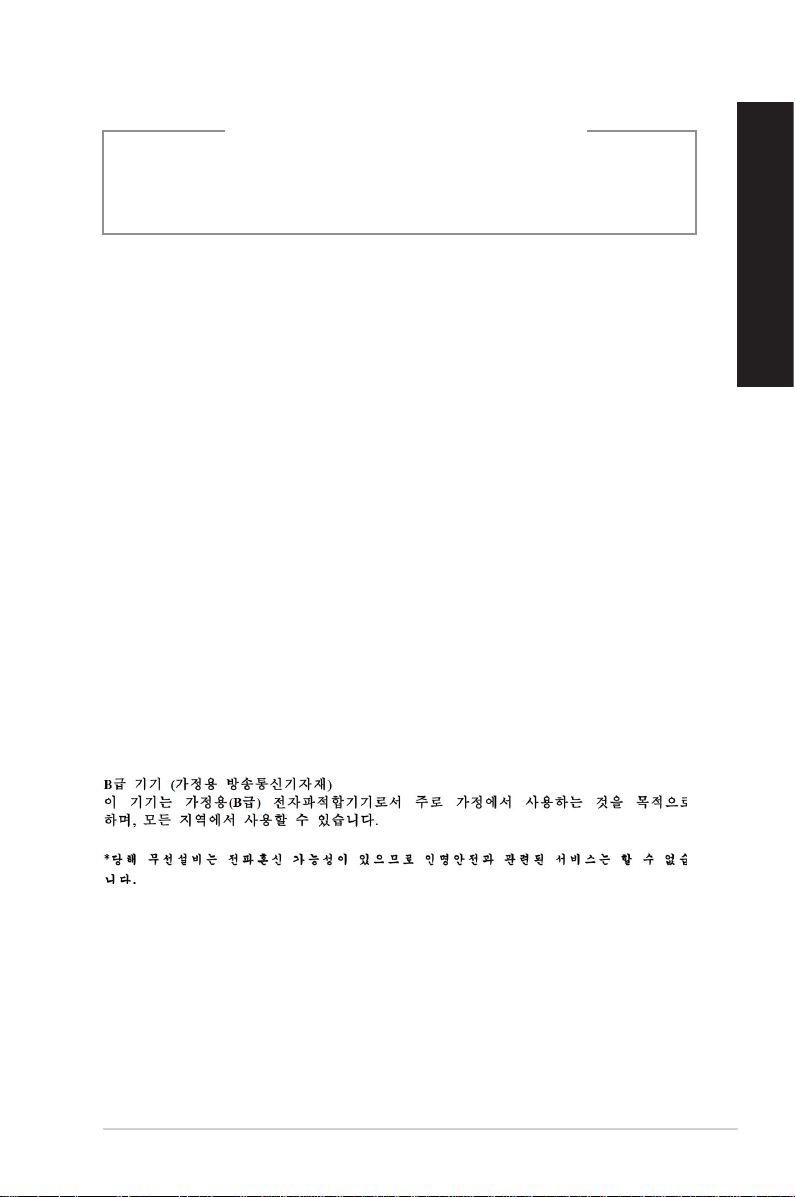
Avertissement relatif aux batteries Lithium-Ion
MISE EN GARDE: Danger d’explosion si la pile n’est pas remplacée correctement. Rem-
placer uniquement avec une pile de type semblable ou équivalent, recommandée par
le fabricant. Mettez au rebut les batteries usagées conformément aux instructions du
fabricant.
IC: Canadian Compliance Statement
Complies with the Canadian ICES-003 Class B specications. This device complies with RSS
210 of Industry Canada. This Class B device meets all the requirements of the Canadian
interference-causing equipment regulations.
This device complies with Industry Canada license exempt RSS standard(s). Operation is
subject to the following two conditions: this device may not cause interference, and (2)
this device must accept any interference, including interference that may cause undesired
operation of the device.
Cut appareil numérique de la Classe B est conforme à la norme NMB-003 du Canada.
Cet appareil numérique de la Classe B respecte toutes les exigences du Règlement sur le
matériel brouilleur du Canada.
Cet appareil est conforme aux normes CNR exemptes de licence d’Industrie Canada. Le
fonctionnement est soumis aux deux conditions suivantes.
(1) cet appareil ne doit par provoquer d’interférences et
(2) cet appareil doit accepter toute interférence, y compris celles susceptibles de provoquer
un fonctionnement non souhaité de l’appareil.
Canadian Department of Communications Statement
This digital apparatus does not exceed the Class B limits for radio noise emissions from
digital apparatus set out in the Radio Interference Regulations of the Canadian Department
of Communications.
This class B digital apparatus complies with Canadian ICES-003.
日
本
語
KC: Korea Warning Statement
5
Page 6
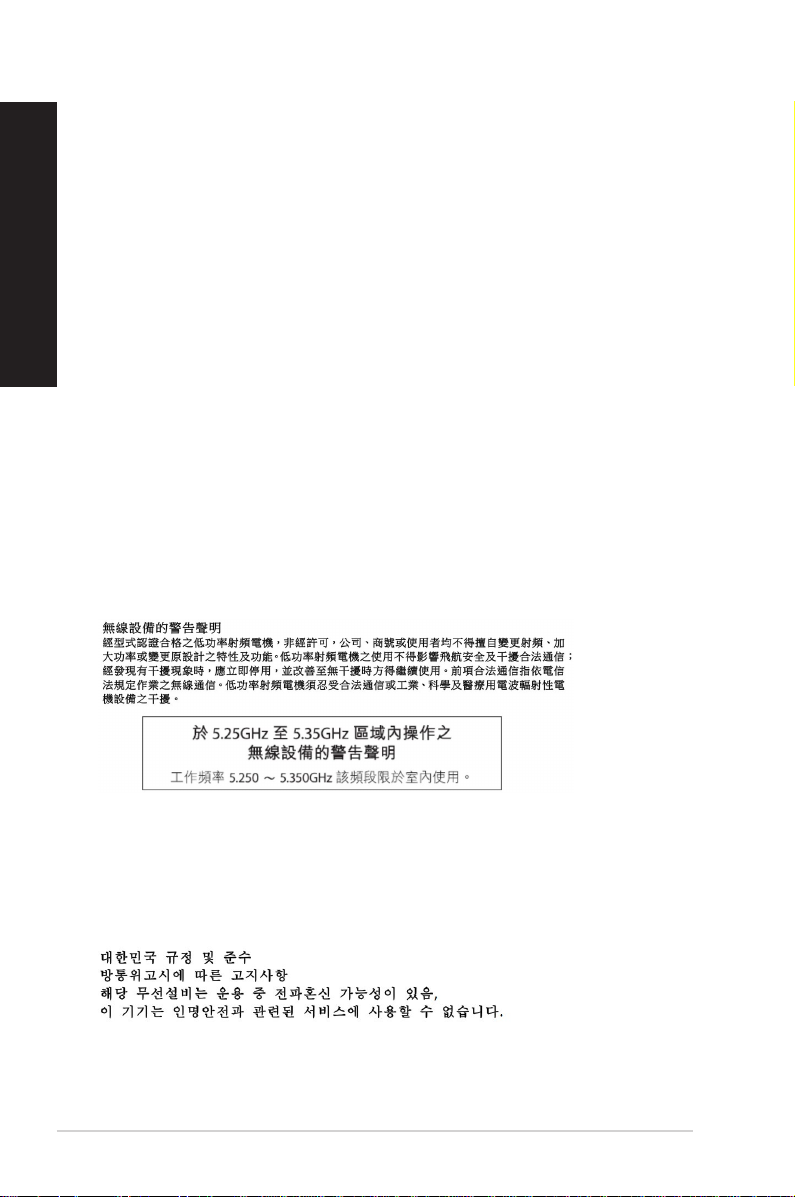
日
本
語
RF Equipment Notices
CE: European Community Compliance Statement
The equipment complies with the RF Exposure Requirement 1999/519/EC, Council
Recommendation of 12 July 1999 on the limitation of exposure of the general public to
electromagnetic elds (0–300 GHz). This wireless device complies with the R&TTE Directive.
Wireless Radio Use
This device is restricted to indoor use when operating in the 5.15 to 5.25 GHz frequency
band.
Exposure to Radio Frequency Energy
The radiated output power of the Wi-Fi technology is below the FCC radio frequency
exposure limits. Nevertheless, it is advised to use the wireless equipment in such a manner
that the potential for human contact during normal operation is minimized.
FCC Bluetooth Wireless Compliance
The antenna used with this transmitter must not be colocated or operated in conjunction
with any other antenna or transmitter subject to the conditions of the FCC Grant.
Bluetooth Industry Canada Statement
This Class B device meets all requirements of the Canadian interference-causing equipment
regulations.
Cet appareil numérique de la Class B respecte toutes les exigences du Règlement sur le
matériel brouilleur du Canada.
BSMI: Taiwan Wireless Statement
Japan RF Equipment Statement
5GHz帯をサポートしています。電波法により5.2/5.3GHz帯は屋内使用に限ります(5.2GHz帯高出
力データ通信システムの基地局又は陸上移動中継局と通信する場合を除く)。
KC (RF Equipment)
6
Page 7

ENERGY STAR is a joint program of the U.S. Environmental
Protection Agency and the U.S. Department of Energy
helping us all save money and protect the environment
through energy ecient products and practices.
All ASUS products with the ENERGY STAR logo comply with
the ENERGY STAR standard, and the power management
feature is enabled by default. The monitor and computer are
automatically set to sleep after 10 and 30 minutes of user
inactivity. To wake your computer, click the mouse or press any key on the keyboard.
Please visit http://www.energy.gov/powermanagement for detail information
on power management and its benets to the environment. In addition, please
visit http://www.energystar.gov for detail information on the ENERGY STAR joint
program.
*Note: Energy Star is NOT supported on Freedos and Linux-based products.
Macrovision Corporation Product Notice(原文)
This product incorporates copyright protection technology that is protected by method
claims of certain U.S. patents and other intellectual property rights owned by Macrovision
Corporation and other rights owners. Use of this copyright protection technology must be
authorized by Macrovision Corporation, and is intended for home and other limited viewing
uses only unless otherwise authorized by Macrovision Corporation. Reverse engineering or
disassembly is prohibited.
リチウムバッテリー に付 いての 警告
警告: バッテリーの交換は正しく行わないと破裂の原因となります。バッテリーは製造元が
指定するもの、またはそれに相当するものをご使用ください。バッテリー廃棄の際は、製造
元の指示に従ってください。
日
本
語
7
Page 8
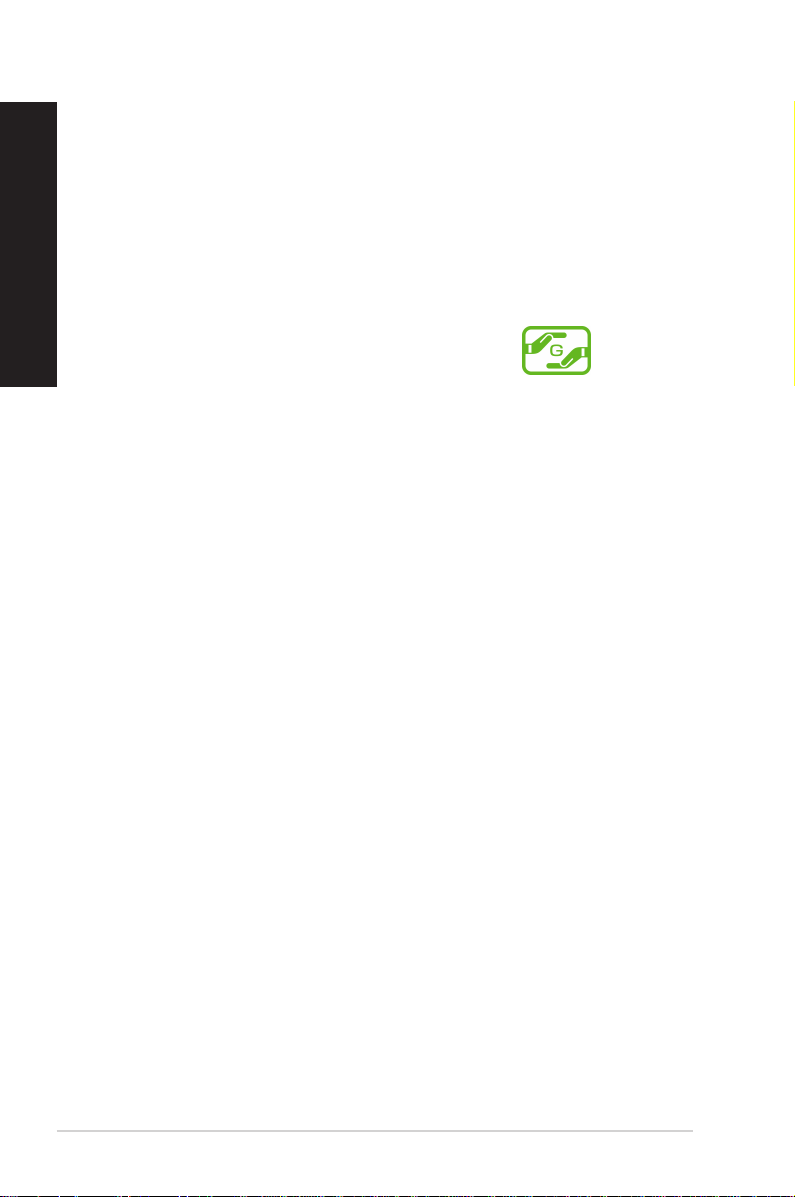
日
本
語
回収とリサイクルについて
使用済みのコンピューター、ノートパソコン等の電子機器には、環境に悪影響を与える有害物質
が含まれており、通常のゴミとして廃棄することはできません。リサイクルによって、使用済みの製
品に使用されている金属部品、プラスチック部品、各コンポーネントは粉砕され新しい製品に再
使用されます。また、その他のコンポーネントや部品、物質も正しく処分・処理されることで、有害
物質の拡散の防止となり、環境を保護することに繋がります。
ASUSは各国の環境法等を満たし、またリサイクル従事者の作業の安全を図るよう、環境保護に関
する厳しい基準を設定しております。ASUSのリサイクルに対する姿勢は、多方面において環境保
護に大きく貢献しています。
電気・電子機器に含有される化学物質の表示について
資源有効利用促進法では、JIS C 0950: 2008(J-Moss)の定める規格により、製造元に対し特定の
電気・電子機器に含まれる化学物質の情報提供を義務付けています。J-Moss とは、電気・電子
機器に含有される化学物質の表示に関するJIS規格の略称で、正式名称は「The marking when
content other than exemption does not exceed reference value of percentage content(電
気・電子機器の特定の化学物質の含有表示方法)」です。なお、この規格は2008年8月1日より適用
されています。
この規格に関する詳細情報はASUSのサイト(http://green.asus.com/english/)に記載の
「The marking when content other than exemption does not exceed reference value of
percentage content(電気・電子機器の特定の化学物質の含有表示方法)」をご参照ください。
8
Page 9
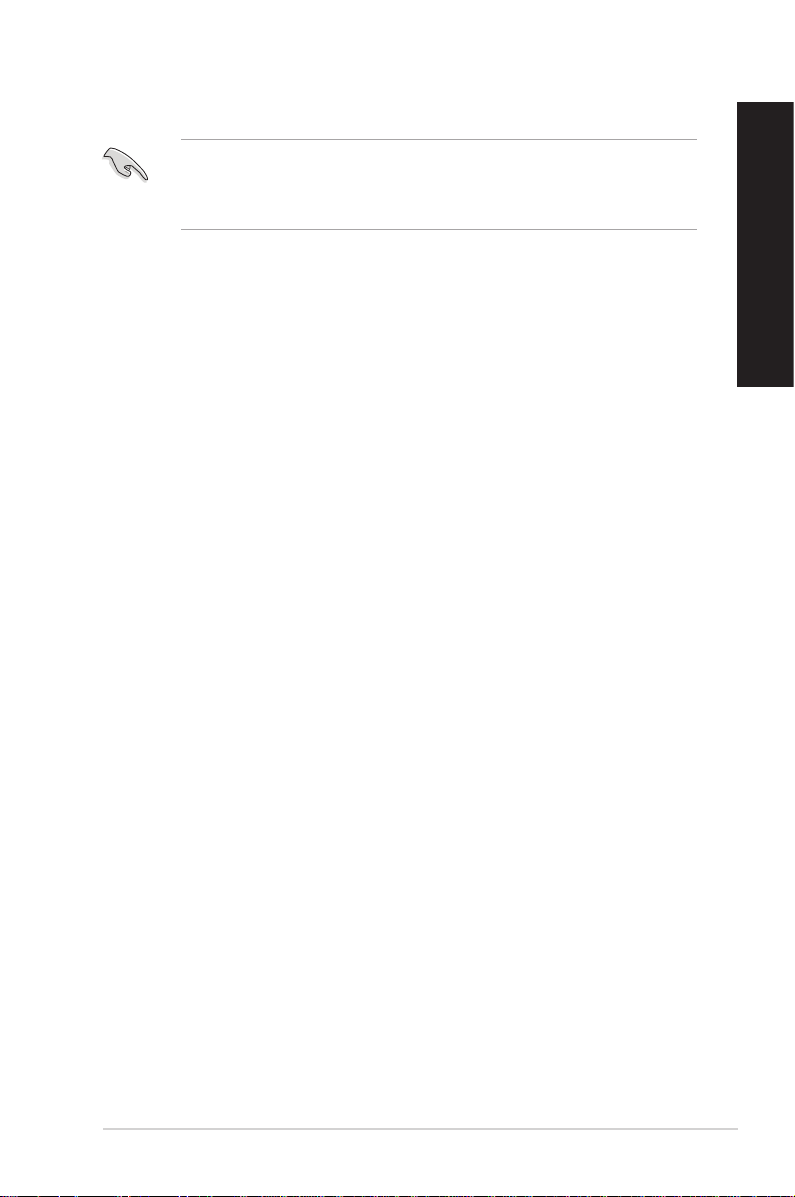
安全上のご注意
お手入れの前は、電源コードをコンセントと本機から外し、接続した周辺機器を全
て本機から取り外してください。お手入れの際は、研磨剤を含まない洗剤とぬるま
湯を数滴セルローススポンジまたはクリーニングクロスに含ませ、本機の表面の汚
れを優しく拭き取った後、乾いた布で余分な水気を拭き取ってください。
日
• 本製品は安定した場所に設置してください。筐体が破損した場合には弊社コールセンターに
ご相談ください。
• 埃の多い場所や不衛生な場所でのご使用はお避けください。ガス漏れの危険性のある場所
でのご使用はお避けください。
• 本機の上に物を置かないでください。本機の上に物を落下させないでください。本機の内部
に物を入れないでください。
• 本機を強い磁気の発生する場所や電界に設置しないでください。
• 湿気のある場所で本機を使用しないでください。雷発生時、または雷発生の恐れがあるとき
は本機を使用しないでください。
• バッテリーについての警告: バッテリーを火気に投じないでください。コネクター部をショー
トさせないでください。バッテリーを分解しないでください。
• 動作可能な温度環境は周囲温度 5℃~35℃です。
• ケースの開口部は通気孔です。紙、本、衣類、ケーブルまたはその他の物で通気孔を塞がない
ようにしてください。オーバーヒートの 原因となります。
• 破損した電源コード、アクセサリー、周辺機器を使用しないでください。
•
感電を防ぐため、本機を移動する際は電源ケーブルをコンセントから外してください。
•
電源延長コードや特殊なアダプターを用いる場合は専門家に相談してください。
これらは、回 路の ショート等 の原因になる場 合 があります。
・ 正しい電圧でご使用ください。ご使用になる地域の出力電圧がわからない場合は、お近くの
電力会社にお尋ねください。電源装置に115Vと230Vの電圧切替スイッチが存在する場合、
日本 国内 では 115 Vの 設 定で 使用します。
・ 電源装置の修理は弊社コールセンターに依頼してください。
•
本製品付属のACアダプターおよび/または電源コード以外で本機に電力を供給し
ないでください。また、付属のACアダプターおよび/または電源コードを他の製品に
使用しないでください。故障・事故の原因となります。
※お使いのモデルにより付属は異なる場合があります。
本
語
9
Page 10
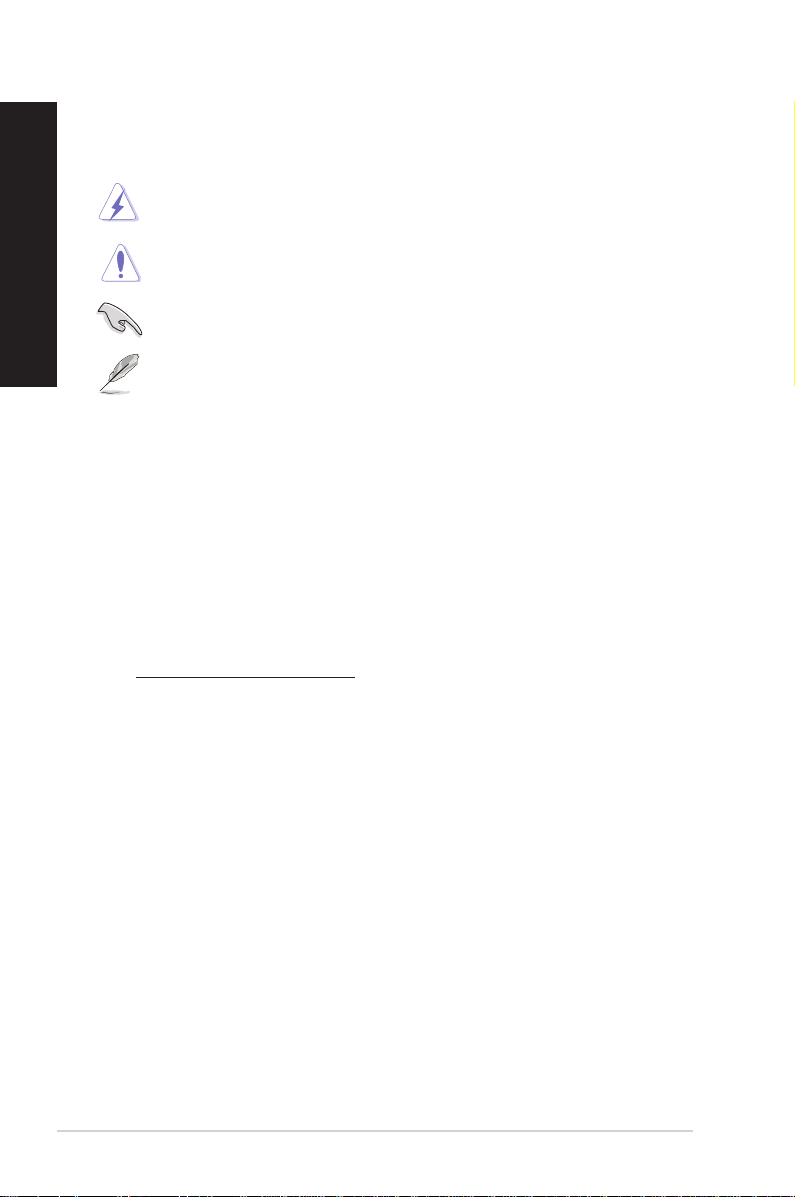
このマニュアルの表記について
本製品を正しくお取り扱い頂くために以下の表記を参考にしてください。
日
本
語
危険/警告: 本製品を取り扱う上で、人体への危険を避けるための情報です。
注意: 本製品を取り扱う上で、コンポーネントへの損害を避けるための情報です。
重要: 作業を完了させるために、従わなければならない指示です。
注記: 本製品を取り扱う上でのヒントと追加情報です。
詳細情報
本書に記載できなかった最新の情 報は以下で入手することができます。また、BIOSや
添付ソフトウェアの 最新版があります。必要に応じてご利用ください。
1. ASUSオフィシャルサイト (http://www.asus.com/jp/)
各国や地 域に 対 応したサイトを設け、A S U S のハードウェア・ソフトウェア製品に
関 する 最 新 情報 が満 載で す。
2. ASUS Local Technical Support
国内テクニカルサポートご利用の際は、ASUSサポートサイトでサポートセンターの連絡先
をご確 認ください。
http://www.asus.com/jp/support/
10
Page 11
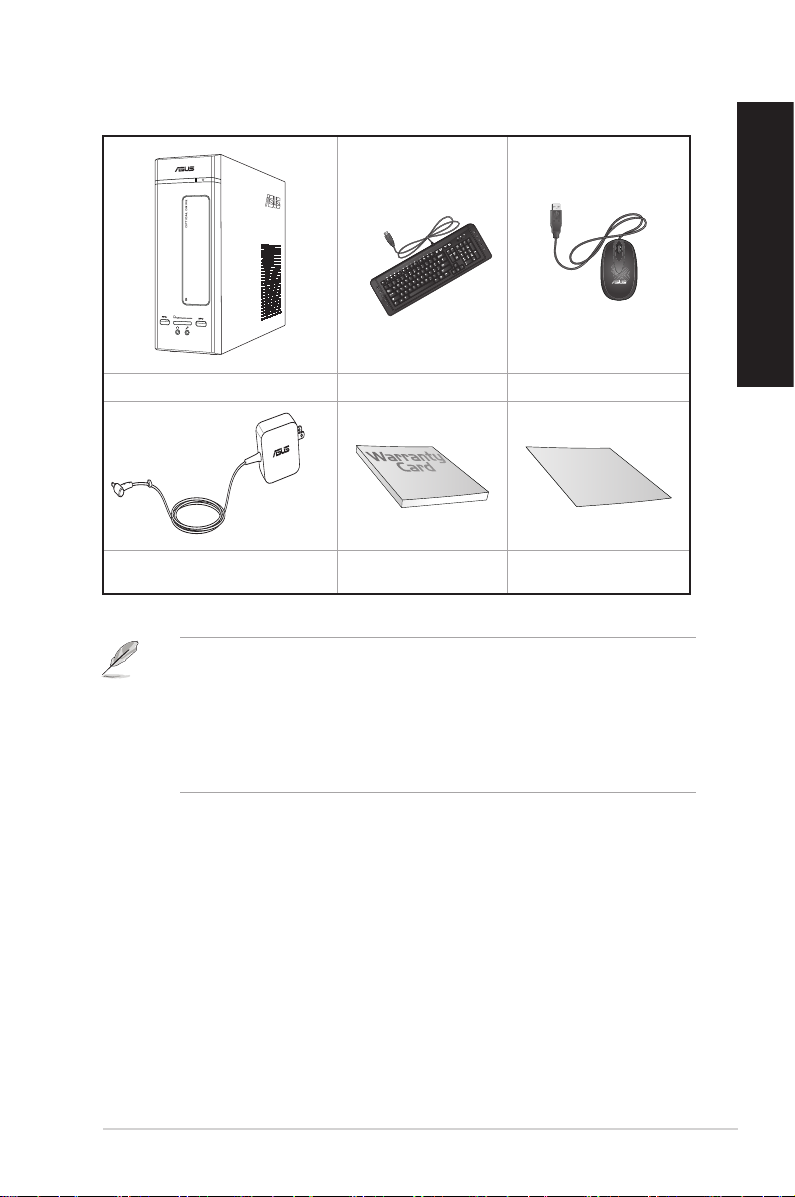
パッケージ の 内 容
`
ASUS Desktop PC キーボードx1 マウス x1
電源アダプターx1 保証書 x1 クイックスタートガ イド x 1
• 万一、付属品が足りない場合や破損していた場合は、すぐにご購入元にお申し出
ください。
日
本
語
Installation Guide
• 本書に記載の図や写真は一例です。実際とは異なる場合があります。また、実際
の製品仕様はモデルにより異なります。
・ パッケージ内容はモデルやお使いの国や地域により、異なる場合があります。
11
Page 12
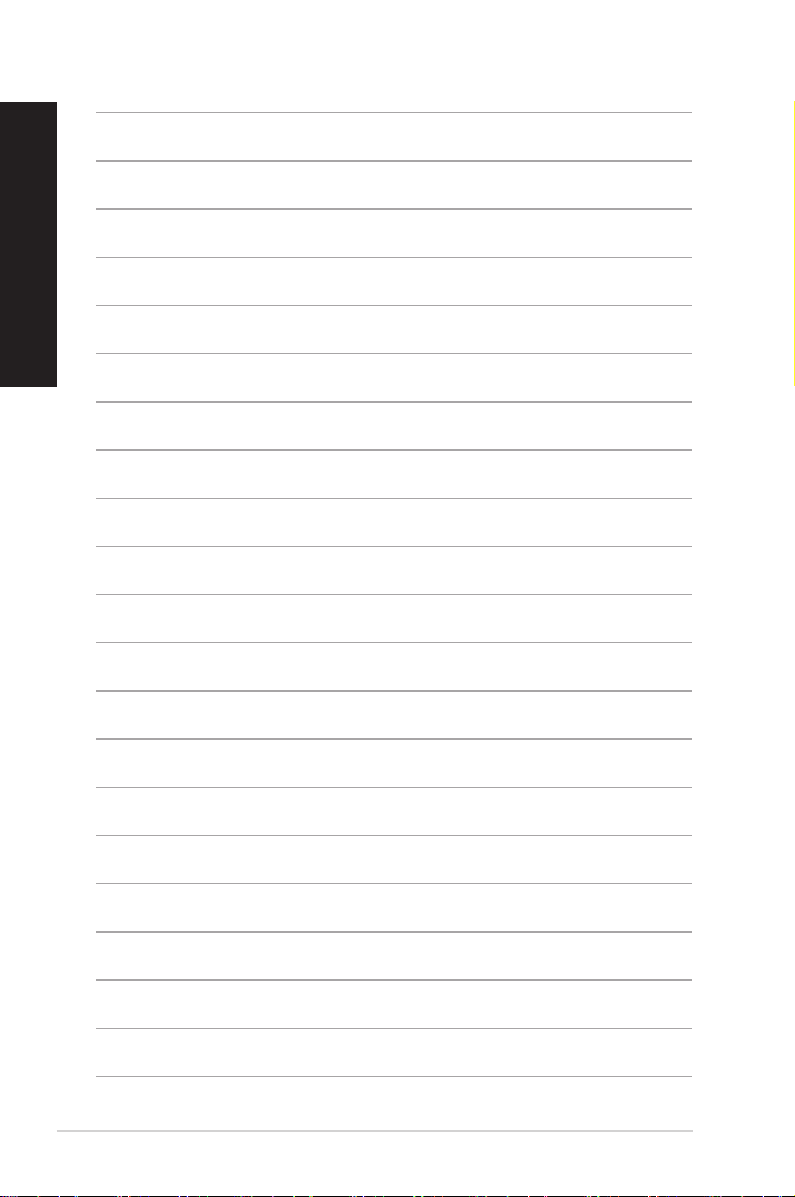
日
本
語
12
Page 13
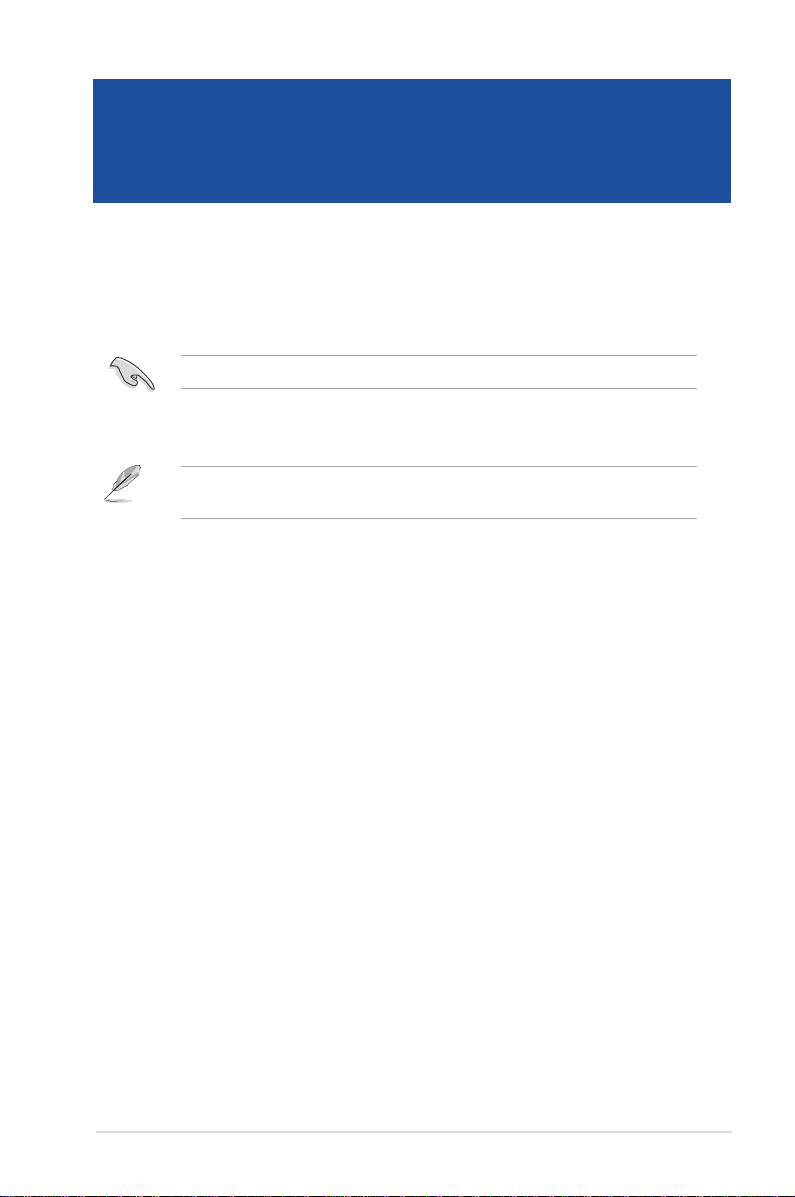
Chapter 1
ハードウェアの概要
ようこそ
本デスクトップPCをお買い上げいただき、誠にありがとうございます。
本製品はスタイリッシュなケースの内部に優れたパフォーマンスと卓越した安定性、使用し易い
ユーティリティを提供するASUSの高品質デスクトップPCです。
本製品を設置する前に製品保証書を必ずご一読ください。
製品の概要
本書に記載の図や写真は一例です。各ポートとその配置、ケースの色等はモデルに
より異なります。
ASUS K20CE / A20CE / F20CE 13
Page 14

日
本
語
フロントパネル
電源ボタン: このボタンを押してコンピューターの電源をONにします。
USB 3.0 ポート: マウスやプリンター、スキャナー、カメラ、PDA等のUSB 3.0対応デバ
イスを 接続 することがで きます。
• Windows® OSのインストール作業中にキーボード / マウスをUSB 3.0ポートに
接続しないでください。
• USB 3.0コントローラーの性質上、USB 3.0デバイスはUSB 3.0 ドライバーイン
ストール済みのWindows® OS環境以外では使用できません。
• USB 3.0デバイスはデータ保存デバイスとしてのみ使用できます。
• パフォーマンスの観点から、USB 3.0デバイスはUSB 3.0ポートに接続すること
を強くお勧めします。
ヘッドホンポート: ヘッドホンやスピーカーを接続します。
マイクポ ート: マイクを接 続します。
MultiMediaCard(MMC) / xD-Picture (XD) / Secure Digital™ (SD) / High Capacity
Secure Digital™(SDHC) / Memory Stick Pro™(MS/PRO) カードスロット
光学ディスクドライブ・イジェクトボタン: このボタンを押すと光学ディスクドライブのト
レイが出てきます。
光学ディスクドライブベイ: 光学ディスクドライブ設置用のベイです。
14 Chapter 1: ハードウェアの概要
Page 15
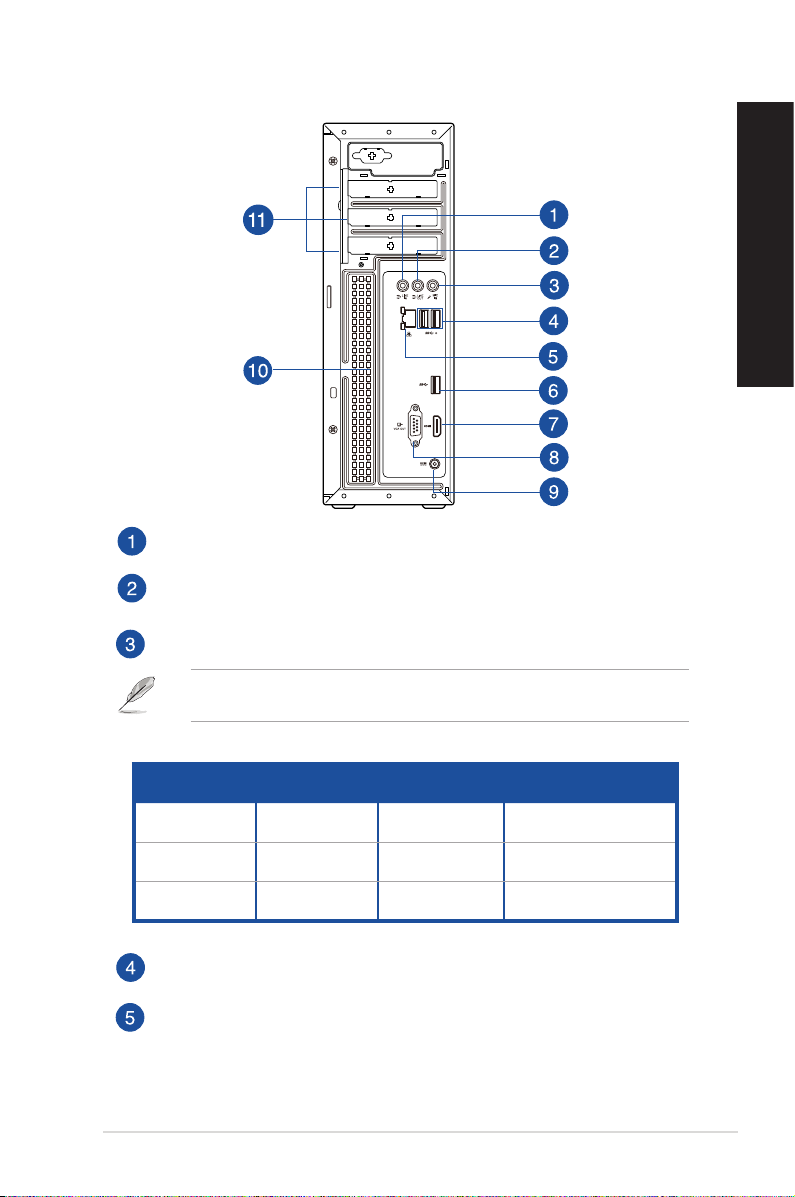
バックパ ネ ル
ライン入力ポート (ライトブルー): テープ、CD、DVDプレーヤー、またはその他のオー
ディ オソースを 接続 しま す。
ラ イ ン 出 力 ポ ー ト ( ラ イ ム ): ヘッドホンやスピーカーを接続します。4.1、5.1チャンネル
の出力設定のときは、このポートはフロントスピーカー出力になります。
マ イ ク ポ ー ト ( ピ ン ク ): マイクを接続します。
日
本
語
2.1、4.1、5.1チャンネル構成時のオーディオポートの機能については、次のオーデ
ィオ構成表を参考にしてください。
オーディオ構成表
ポ ート
ライトブ ル ー
(リアパネル)
ライム
(リアパネル)
ピンク
(リアパネル)
ヘ ッド セット
2.1チャンネル
ライン入力
ライン出力
マイク 入力 マイク 入力 バス/センター
4.1チャンネル 5.1チャンネル
リア
スピーカー出力
フロント
スピーカー出力
リア
スピーカー出力
フロント
スピーカー出力
USB 3.1 ポート: USB 3.1対応デバイスを接続することができます。
LAN (RJ-45) ポート: ネットワークハブを通して、LANでのGigabit 接続をサポートしま
す。LANポートLEDの表示内容は次の表をご参照ください。
ASUS K20CE / A20CE / F20CE 15
Page 16
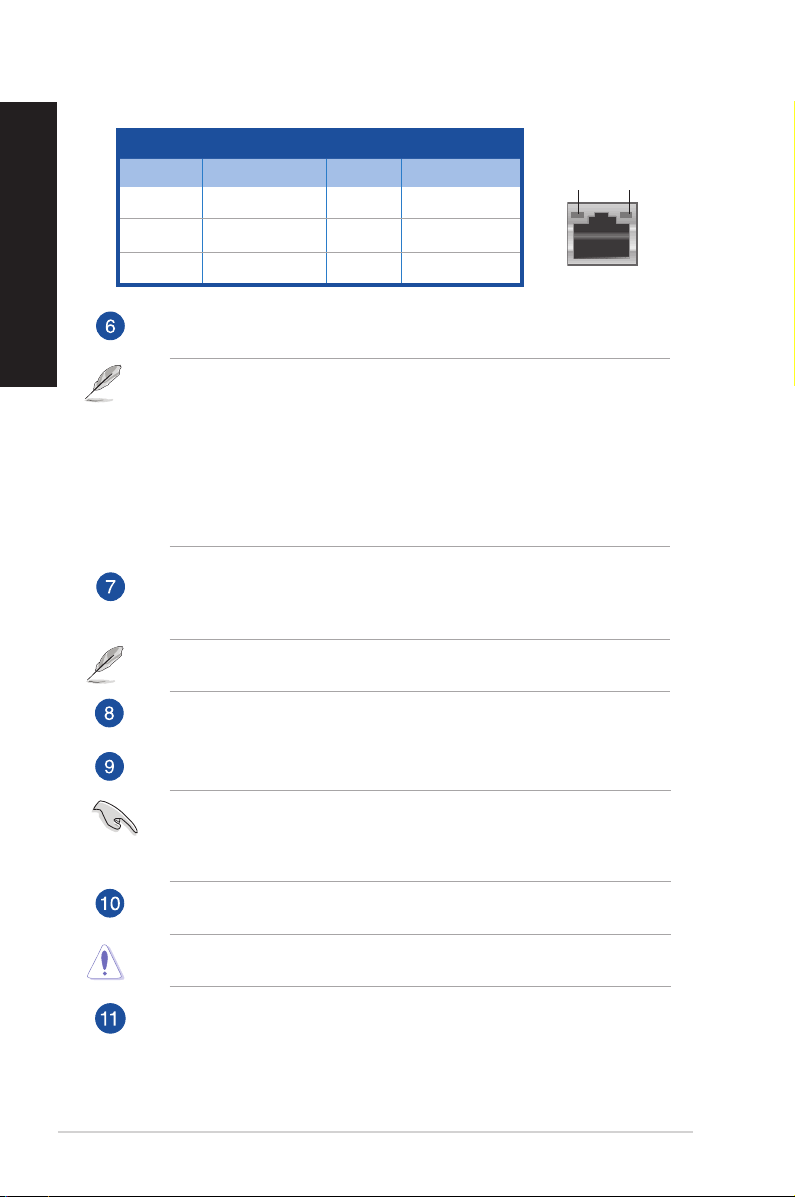
日
本
語
LANポートLED
アクティビティリンク LED スピードLED
状態 説明 状態 説明
OFF リンクな し OFF 10Mbps
オレンジ リンク確 立 オレンジ 100Mbps
点滅 データ送受信中 グリーン 1Gbps
USB 3.0 ポート: マウスやプリンター、スキャナー、カメラ、PDA等のUSB 3.0対応デバ
イスを 接続 することがで きます。
• Windows® OSのインストール作業中にキーボード / マウスをUSB3.0ポートに
接続せず、USB3.1ポートに接続してください。
• USB 3.0コントローラーの性質上、USB 3.0デバイスはUSB 3.0 ドライバーイン
ストール済みのWindows® OS環境以外では使用できません。
• USB 3.0デバイスはデータ保存デバイスとしてのみ使用できます。
• パフォーマンスの観点から、USB 3.0デバイスはUSB 3.0ポートに接続すること
を強くお勧めします。
HDMI ポート: HDMIデバイスを接続します。著作権保護技術の1つであるHDCP
(High-bandwidth Digital Content Protection)にも対応していますので、HD
DVD、Blu-ray、その他の著作権保護コンテンツの再生も可能です。
ASUS製ビデオカード搭載モデルでは、こちらのHDMIポートは無効になっている
場合があります。
アクティビ ティ
リンク LED
LANポート
スピ ード
LED
VGAポート: VGAモニター等のVGA対応デバイスを接続します。
DC-Inポート: 電源アダプターをプラグインします
本製品付属のACアダプターおよび/または電源コード以外で本機に電力を供給
しないでください。また、付属のACアダプターおよび/または電源コードを他の製
品に使用しないでください。故障・事故の原因となります。
※お使いのモデルにより付属は異なる場合があります。
通気孔: システム内部の熱を外部へ逃がします。
紙、本、衣類、ケーブルまたはその他の物で通気孔を塞がないようにしてくださ
い。オー バー ヒートの 原因となりま す。
拡 張 ス ロ ットブ ラ ケット : 拡張カードを装着する際はこのブラケットを取り外しま す。
16 Chapter 1: ハードウェアの概要
Page 17

コンピューター の セットアップ
このセクションでは、外付けモニターやキーボード、マウス、電源コード等をコンピューターに接
続する方法を説明します。
ASUS製ビデオカードの使用(特別モデルのみ)
モニターをASUS製ビデオカードのディスプレイ出力ポートに接続します。
手順
1. モニターをASUS製ビデオカードのディスプレイ出力ポートに接続します。
2. モニターの電源コードをコンセントに接続します。
ASUS製デスクリートビデオカードのディスプレイ出力ポートはモデルにより異な
ります。
日
本
語
ASUS K20CE / A20CE / F20CE 17
Page 18

日
本
語
オンボードディスプレイ出 力ポートの使用
モニターをオンボードディスプレイ出力ポートに接続します。
手順
1. VGAモニターをコンピューターのバックパネルのVGAポートに、HDMIモニターをコンピュ
ーターのバックパネルのHDMIポートに接続します。
2. モニターの電源コードをコンセントに接続します。
• モデルにより搭載されている出力ポートは異なります。
• コンピューターにASUS製ビデオカードが付属している場合、BIOSではこのビデ
オカードがプライマリディスプレイデバイスに設定されています。モニターはこ
のビデオカードのディスプレイ出力ポートに接続してください。
• マルチ外付けモニターについては、詳細は「複数の外付けディスプレイの接続 」
をご参 照ください。
18 Chapter 1: ハードウェアの概要
Page 19

USBキーボードとUSBマウスの接続
USBキーボードとUSBマウスをコンピューターのバックパネルのUSBポートに接続します。
`
電源コードの接続
電源コードの一方をコンピューターのバックパネルの電源コネクターに接続し、もう一方を電源
コンセントに接続します。
日
本
語
ASUS K20CE / A20CE / F20CE 19
Page 20

日
本
語
コンピューターの電源をON/OFFにする
このセクションではコンピューターの電源の切り替えについて説明します。
手順
1. モニターの電源を ON にします。
2. コンピューターの電源ボタンを 押します。
背面の電源装置に電源スイッチが存在する機種では、電源ボタンを押す前に電源
スイッチをON にします。
電 源ボタン
3. OSが自動的にロードされます。
コンピューターのシャットダウンについては、 Chapter 2 セクション「Windows® 10
の使用」をご参照ください。
20 Chapter 1: ハードウェアの概要
Page 21

Chapter 2
Windows® 10 の使用
初めて使用する
コンピューターを初めて使用するときは、Windows® 10 OSの基本設定を行う設定
画面が表示されます。
設定手順
1. パソコンの電源ボタンを押します。設定画面が表示されるので、暫くお待ち
ください。
2. 設定画面から本機で使用する言語を選択します。
3. ライセンス条項を読み、内容を確認します。「承諾する」を選択します。
4. 画面上に指示に従い、次の各基本設定を行います。
• 接続する
• 設定
• このPC用のアカウントの作成
• 製品を登録する
5. 基本設定が完了すると、パソコンのセットアップが始まります。
6. セットアップが完了すると、Windows の操作が開始できます。
注: 本マニュアルに記載の図や画面は参考用です。
注: ご使用の国や地域、環境などにより、手順に差異がある場合があり
ます。その場合は、画面の指示に従って設定を進めてください。
ASUS K20CE / A20CE / F20CE 21
Page 22

Windows®10 UIを使用する
Windows® 10 ユーザーインターフェース (UI) には、お気に入りのスタートメニューとタイル形式
のスタート画面があります。デスクトップPCでは次のような機能がお楽しみいただけます。
日
本
語
アカウント設 定の変 更、ロック、アカウントからサインアウト
検索を起動
スタートメニューの起動
すべてのアプリを起 動
シャットダウン、再起動、スリープ状態への移行
「設定」を起動
エクスプローラーを起 動
タスクビューを 起動
スタート画面からアプリを起動
タスクバ ーか らアプリを起 動
スタートメニューからできる 操作:
• プログラムやWindows® アプリの起動
• 一般的に使用されるプログラムやWindows® アプリの起動
• 本機の各種設定の変更
• Windows® OSのヘルプ
• 本機の電源オフ
• Windows® からのログオフ、または別のユーザーアカウントへの切り替え
22 Chapter 2: Windows® 10の使用
Page 23

Windows® アプリ
これらのアプリはスタートメニューの右側のペインにピン留めされ、タイル形式で簡単にア
クセス可能です。
注: 特定のWin dows® アプリはその機能を十分活用するため、Micr osoftアカウントでのサ
インインが必要になる場合があります。
スタート画面からアプリを起動
日
本
語
ASUS K20CE / A20CE / F20CE 23
Page 24

日
本
語
タスクビュー
タスクビュー機能では、起動中のアプリとプログラムの切り替えが簡単にできます。また、
デスクトップの切り替えも可能です。
24 Chapter 2: Windows® 10の使用
Page 25

スナップ機能
2つのアプリを同時に操作することができます。この機能を有効にすると、スナップした際
にサイドバーが表示され、ディスプレイを2分割します。
ス ナップ ホ ットス ポ ット
ホットスポットにアプリをドラッグ&ドロップし、スナップ表示することができます。
日
本
語
ASUS K20CE / A20CE / F20CE 25
Page 26

日
本
語
アクションセンター
アクションセンターでは、アプリからの通知が一括表示されます。また、下部に
は大変便利なクイックアクションセクションがあります。
26 Chapter 2: Windows® 10の使用
Page 27

その他キーボードのショートカット
次のショートカットを使用し、アプリケーションの起動やWindows®10の操作が可能です。
\
スタートメニューを起動します。
日
本
アクションセンターを起動します。
デスクトップを起動します。
エクスプローラーを起動します。
「共有」画面を開きます。
設定を起動します。
「接続」画面を起動します。
ロック画面を有効にします。
現在アクティブなウィンドウをすべて最小化します。
検索を起動します。
「表示」画面を開きます。
語
実行ウィンドウを開きます。
「コンピューターの簡単操作センター」を開きます。
スタートボタンのクイックリンクメニューを開きます。
「ナレーターの設定」を開きます。
ASUS K20CE / A20CE / F20CE 27
Page 28

システムをリカバリーする
本機の回復オプションを使用すると、システムを元の状態に復元する、または設定を更新しパ
フォーマンスを向上させることができます。
日
本
語
重要:
• 回復オプションを実行する際は、事前にすべてのデータファイルをバックアップして
ください。
• ネットワーク設定やユーザー名、パスワードなどの重要な設定は、メモを取る等して
大切に保存してください。
• 本機のリセットを行う前に、本機がACアダプターで電源に接続されていることをご確認く
ださい。
Windows®10では次のトラブルシューティングを利用することができます。
• 個人用ファイルを保持する - このオプションは、個人ファイル(写真、音楽、ビデ
オ、ドキュメント)に影響を与えずにWindowsが再インストールされます。
このオプションを使用すると、本機をデフォルト設定に戻し、インストールした他の
アプリを削除します。
• すべて削除する - このオプションは、工場出荷時の設定に本機をリセットします。こ
のオプションを実行する際は、事前にデータのバックアップを実行してください。
• 以前のビルドに戻す - このオプションは、以前のビルドに戻ることができます。
• PCの起動をカスタマイズする - このオプションを使用すると、次のような高度な回復
オプションを実行することができます。
- 「トラブルシューティング」を使用し、次のうちの任意の回復オプションを利用
することができます。
システムの復元、イメージでシステムを回復、スタートアップ修復、コマンドプ
ロンプト、UEFI ファームウェアの設定、 スタートアップ設定
28 Chapter 2: Windows® 10の使用
Page 29

回復オプションを実行する
次の手順に従って、利用可能な回復オプションを実行します。
1. 「設定」を起動し、「更新とセキュリティ」を選択します。
2. 「更新とセキュリティ」オプションで「回復」を選択し、回復オプションを選択し任
意の項目を実行します。
日
本
語
ASUS K20CE / A20CE / F20CE 29
Page 30

日
本
語
30 Chapter 2: Windows® 10の使用
Page 31

Chapter 3
コンピューターへの各デバイスの接続
日
USBストレージデバイスの接続
本デスクトップPCは、USB3.0とUSB3.1が搭載されています。これらUSBポートにストレージデバイ
ス等のUSBデバイスを接続することができます。
USBストレージデバイスへの接続
USBストレージデバイスをコンピューターに接続します。
フロントパネル
US Bストレ ージデ バイス の取り外し
1. コンピューターの通知領域から をクリックし、目的のUSBス
トレージデバイスを選択します。
バックパ ネ ル
本
語
2. 「ハ ードウェアの 取り外し」メッセージが表示され
たらコンピューターからUSBストレージデバイス
を取り外します。
データ転送中はUSBストレージデバイスを取り外さないでください。データの消失
またはUSBストレージデバイスの故障の原因となります。
ASUS K20CE / A20CE / F20CE 31
Page 32

日
本
語
マイクとスピーカーの接続
本デスクトップPCは、フロントパネルとバックパネルの両方にマイクポートとスピーカーポートが
搭載されています。バックパネルに搭載のオーディオI/Oポートには2.1チャンネル、4.1チャンネ
ル、5.1チャンネルステレオスピーカーを接続することができます。
ヘッドホンとマイクの接続
2.1チャンネルスピーカーの接続
32 Chapter 3: コンピューターへの各デバイスの接続
Page 33

4.1チャンネルスピーカーの接続
5.1チャンネルスピーカーの接続
日
本
語
ASUS K20CE / A20CE / F20CE 33
Page 34

日
本
語
複数の外付けディスプレイの接続
デスクトップPCにはVGAポート、HDMIポートなどが搭載されており、複数の外付けディスプレイ
を接続することがで きます。
コンピューターにビデオカードが取り付けられている場合は、ディスプレイをその
ビデオカードの出力ポートに接続してください。
複 数 の ディス プレ イ の セ ットアップ
複数のディスプレイを使用する場合、ディスプレイモードを設定することができます。追加のディ
スプレイにメインディスプレイと同じ映像を複製して表示する、またはWindowsデスクトップを追
加のディスプレイに拡張表示するといった設定が可能です。
手順
1. コンピューターの電源をOFFにします。
2. ディスプレイを2台コンピューターに接続し、ディスプレイの電源ケーブルをコンセントに
接続します。ディスプレイのコンピューターへ接続する際はChapter1のセクション「コンピ
ューターのセットアップ」ご参照ください。
3. コンピューターの電源をONにします。
4. スタートメニューから「設定」→「 システム」→「 ディス プレ イ」の順に開きます。
5. ディスプレイの設定を行います。
特定のビデオカードでは、プライマリーディスプレイデバイスに設定したディスプレ
イ以外はPOST画面が表示されない場合があります。デュアルディスプレイ機能は
Windows環境でのみの利用可能となります。
34 Chapter 3: コンピューターへの各デバイスの接続
Page 35

HDテレビの接続
HDテレビをコンピューターのHDMIポートに接続します。
• HDテレビとコンピューターの接続にはHDMIケーブル1本が必要です。HDMIケ
ーブルは別途お買い求めください。
• ディスプレイパフォーマンスの観点から、HDMIケーブルは長さ15メートル未満
のものをご使用ください。
• 特定のビデオカード搭載モデルでは、HDMIケーブルをパソコン側に接続する際
に変換コネクターが必要になります。
日
本
語
ASUS K20CE / A20CE / F20CE 35
Page 36

日
本
語
36 Chapter 3: コンピューターへの各デバイスの接続
Page 37

Chapter 4
90˚ angles
コンピューターの使用
日
デスクトップPCを使用する際の正しい姿勢
デスクトップPCを使用する際は、手や手首、肘、筋肉等の肉体疲労を軽減するため、正しい姿勢を
維持するよう心がけてください。本セクションでは肉体疲労の軽減とケガを防止するためのアド
バイスを記載しました。
Eye level to the top of
the monitor screen
Foot rest
正しい姿勢の維持
• 椅子の高さはタイピングがし易いよう、肘の高さがキーボードと同じかやや上になるよう
に調節します。
• 椅子の高さは大腿部が張らないよう、膝の高さが腰より高くなるように調節します。必要に
応じ、フットレストを使用し高 さを調節します。
• 椅子の背もたれは、背中をしっかり支え、背中がわずかに後方にもたれるよう調節します。
• コンピューター使用時は膝、肘、腰を直角にした状態で背筋を伸ばして座ります。
• ディスプレイは目の前に設置し、ディスプレイ画面の上部の高さを、視線がわずかに下向き
になるよう調節します。
• マウスをキーボードの近くに置き、必要に応じて、タイピング時の手首への圧力を軽減する
ためリストレストを使 用します。
• 適切な明るさの環境でデスクトップPCを使用します。窓際や日光が直接当たる場所での使
用は避けます。
• 定期的に休憩を取りながらデスクトップPCを使用します。
本
語
ASUS K20CE / A20CE / F20CE 37
Page 38

日
本
語
メモリーカードリーダー の使 用
デジタルカメラやその他デジタル画像
機器では、デジタル画像やメディアファ
イルをメモリーカード内 に保存します。
本機フロントパネルの内蔵型メモリー
カードリーダ ーは、各 種メモリーカード
ドライブに対応しており、データのやり
取りが可能です。
手順
1. メモリーカードをカードスロットに挿 入します。
• メモリーカードの形状は一方向にしか挿入できないように設計されています。カ
ード挿入時は無理に挿入しないでください。カードと本機スロットの故障の原因
となります。
• 複数のカードスロットにメディアを保存し、各メディアを個別に使用することがで
きます。なお、スロット1基につき挿入できるのはメモリーカード1枚です。
2. 自動再生画面からプログラムを選択します。
• スタートメ ニュー から「エクスプローラー」を クリックし 、メ モリー カード アイコン を
ダブ ルクリックしてアクセスすることもできます。
• 各カードスロットには独自のアイコンがあり、「PC」画面に表示されます。
3. メディアファイルの再生や管理が終了したら、「PC」画面のメモリーカードのドライブアイコ
ンを 右クリックし 、「 取り外し」をクリックしてカードを取り外します。
カードの取り外しは、データの消失や故障の原因となりますので、データのやり取り
が行われていないことを確認の上で行ってください。
38 Chapter 4: コンピューターの使用
Page 39

光学ドライブの使用
光学ディスクの挿入
手順
1. システムの電源がONの状態でドライブベイにあるイジェクトボタンを押し、トレイを開きます。
2. ディスクのラベルを上に向け、ディスクを光学ドライブに入れます。
3. トレイを ゆっくり押して閉じます。
4. 自動再生ウインドウからプログラムを選択します。
自動再生機能がコンピューターで有効になっていない場合は、スタートメニューから
「エクスプローラー」をクリックし、光学ドライブをダブルクリックします。
日
本
語
光学ディスクの取り外し
手順
1. システムの電源がONの状態で次のいずれかの操作を行いトレイを開きます。
• ドライブ ベイカバーにあるイジェクトボタンを押します。
• スタートメニューから、「エクスプローラー 」をクリックし、内のCD/DVDドライブアイコン
を 右クリックし、「取り外し」をクリックしま す。
2. ディスクをトレイから取り出します。
ASUS K20CE / A20CE / F20CE 39
Page 40

日
本
語
40 Chapter 5: インターネットへの接続
Page 41

Chapter 5
イン タ ー ネ ットへ の 接 続
日
有線接続
RJ-45ケーブル(LANケーブル)でコンピューターをDSL/ケーブルモデムまたはローカルエリアネ
ットワーク(LAN)に接続します。
DSL/ケーブルモデム経由での接続
手順
1. DSL/ケーブルモデムをセットアップします。
セットアップに際しては、DSL/ケーブルモデムに付属のドキュメントを併せてご参
照ください。
2. RJ-45ケーブル(LANケーブル)の一端をコンピューターのバックパネルのRJ-45ポート
(LANポート)に接続し、もう一方をDSL/ケーブルモデムに接続します。
Modem
RJ-45 cable
本
語
3. DSL/ケーブルモデムとコンピューターの電源をONにします。
4. 必要なインターネット接続の設定を行います。
• 詳細はセクション「動的IP(ダイナミックIP)ネットワーク接続の設定」ま た は
「静的IP(スタティックIP)ネットワーク接続の設定」をご参 照ください。
• インターネット接続のセットアップの詳細、技術サポートは、サービスプロバイダ
ー(ISP)にご相談ください。
ASUS K20CE / A20CE / F20CE 41
Page 42

日
本
語
ローカルエリアネットワーク(LAN)経由の接続
手順
1. RJ-45ケーブル(LANケーブル)の一端をコンピューターのフロントパネルのRJ-45ポート
(LANポート)に接続し、もう一方をDSL/ケーブルモデムに接続します。
LAN
RJ-45 cable
2. コンピューターの電源をONにします。
3. 必要なインターネット接続の設定を行います。
• 詳細はセクション「動的IP(ダイナミックIP)ネットワーク接続の設定」ま た は
「静的IP(スタティックIP)ネットワーク接続の設定」をご参 照ください。
• インターネット接続のセットアップの詳細、技術サポートは、ネットワーク管理者
にご相談ください。
42 Chapter 5: インターネットへの接続
Page 43

動的IP(ダイナミックIP)ネットワーク接続の設定
手順
1. 「設定」を 起 動 し ま す 。
2. 「ネ ットワ ー クと イン ター ネ ット」を 選 択 し ま す 。
3. 「イ ー サ ネット 」→「 ネットワークと共 有センターを開く」を 選 択 し ま す 。
4. お使いのLANを選択し、「プロパティ」を 選 択 し ま す 。
5. 「インターネットプロトコルバージョン4(TCP/IPv4)」→「 プロパティ」を 選 択 し ま す 。
6. 「IPアドレスを自動的に取得する」→「 OK」を 選 択 し ま す 。
PPPoE接続を使用する場合は、次の手順に進んでください。
7. 「ネットワークと共有センター」 に 戻 り 、「 新 し い 接 続 ま た は ネ ットワ ー クの セ ットア ップ 」を選択
します。
8. 「インター ネットに 接続します」 を 選 択 し 、「 次へ」を選択します。
9. 「ブロードバンド(PPPoE)」を 選 択 し ま す 。
10. ユーザー名、パスワード、接続名を入力し、「接続」を選択します。
11. 「閉じる」を選択し、設定を終了します。
12. タスクトレイの を選択し、上の手順で作成した接続を選択します。
13. ユーザー名とパスワードを入力し、「接続」を選択し、インターネットへの接続を開
始します。
日
本
語
静的IP(スタティックIP)ネットワーク接続の設定
手順
1. 動的IP/PPPoEのネットワーク接続の設定の手順1~5を行います。
2. 「次のIPアドレスを使う」を選択します。
3. ご利用のサービスプロバイダ提供のIPアドレス、サブネットマスク、デフォルトゲー
トウェイを入力します。
4. 必要に応じ、優先DNSサーバーのアドレスと代替DNSサーバーのアドレスを入力し、
「OK」を選択します。
ASUS K20CE / A20CE / F20CE 43
Page 44

日
本
語
44 Chapter 5: インターネットへの接続
Page 45

Chapter 6
トラブ ルシュー ティング
日
トラブ ル シュー ティング
このChapterではよく聞かれる質問とその解決方法を記載しました。
コンピューターの電源がONにならず、フロントパネルの電源LEDも点灯しない。
?
• コンピューターが正しく接続されていることをご確認ください。
• コンセントに問題がないことをご確認ください。
• 電源ユニットの電源がONであることをご確認ください。詳細は Chapter 1 セクシ
ョ ン「 コンピューターの 電源 をONにする」をご 参照ください。
コンピューター がフリーズする。
?
• 次のいずれかの方法で応答していないプログラムを終了します。
1. <Alt> + <Ctrl> + <Delete> キーを押し、「タスクマ ネージャ」を 起 動 し ま す 。
2. 応答していないプログラムを選択し、「タスクの終了」をクリックします。
• キーボードが反応しない場合は、ケース上部にある電源ボタンを長押しし、コンピ
ューターを強制終了します。しばらくしてから電源ボタンを押し電源をONにしてく
ださい。
ASUS WLANカード(特定モデルのみ)を使用してワイヤレスネットワークに接続
?
できない。
• 接続 するワイヤレスネットワーク用 の正しいネットワークセキュリティキーを入力
してください。
• 外付けアンテナ(特定モデルのみ)をASUS WLANカードのアンテナコネクターに
接続し、アンテナをコンピューター のケース 上に設置します。
本
語
ASUS K20CE / A20CE / F20CE 45
Page 46

数字キーパッドのカーソルキーが動作しない。
?
Number Lock LEDがOFFになっていることをご確認ください。Number Lock
LED がONになっている場合、数字キーパッドのキーは数字以外は入力できませ
ん。Number Lockキーを押してLEDをOFFにしてください。
ディスプレイに画像が何も表示されない。
?
• ディスプレイの電源がONになっていることをご確認ください。
• ディスプレイがコンピューターのビデオ出力ポートに正しく接続されていることを
ご確認ください。
• コンピューターにディスクリートビデオカードが搭載されている場合は、ディスプ
レイを ディスクリートビデオカードのビデオ出力ポートに接続してください。
• ディスプレイのビデオコネクターのピンが曲がっている、破損している場合は、デ
ィスプレイのビデオコネクターケーブルを交換します。
• ディスプレイが電源に正しく接続されていることをご確認ください。
• ディスプレイに付属のドキュメントを参照し、問題を解決してください。
複数のディスプレイの使用時、ディスプレイ1台にしか画像が出力されない。
?
• ディスプレイ2台とも電源がONになっていることをご確認ください。
• デュアルディスプレイ出力はWindows環境でのみ利用可能です。
• ビデオカードをコンピューターに装着している場合は、ディスプレイをそのビデオ
カードの出力ポートに接続してください。
• マルチディスプレイ設定に誤りがないことをご確認ください。詳細は Chapter 3セ
ク シ ョ ン「 複数の外付けディスプレイの接続 」をご確認ください。
コンピューターがUSBストレージデバイスを検出しない。
?
• コンピューターにUSBストレージデバイスを初めて接続した場合、Windows は自
動的に専用ドライバーをインストールします。暫くしてからマイコンピューターで
USBストレージデバイスが検出されているかをご確認ください。
• USBストレージデバイスを他のコンピューターに接続し、USBストレージデバイス
が故障していないことをご確認ください。
46 Chapter 6: トラブ ルシュー ティング
Page 47

HDテレビの画像が歪む。
?
• ディスプレイとHDテレビの解像度の設定が異なることが原因です。次の手順で画像
解像度をHDテレビの解像度と同じに設定してください。
ス タ ー ト メ ニ ュ ー か ら「 設定」→「 システム」→「 ディス プレ イ」の順に開きます。
スピーカーから音声が出ない。
?
• スピーカーをフロントパネルまたはバックパネルのライン出力ポート(ライム)に
接続します。
• スピーカーが電源に接続され、スピーカーの電源がONであることをご確認ください。
• スピーカーの音量を調節します。
• デスクトップモード画面から、コンピューターのシステム音量がミュートになって
いないことをご確認ください。
• ミュートになっている場合はアイコン が表示されます。ミュートを解除
するにはWindows通知領域のアイコン をクリックし 、 をクリックし
ます。
• ミュートになっていない場合は、アイコン をクリックしスライダ ーで 音
量を調節します。
• スピーカーを他のコンピューターに接続し、スピーカーが故障していないことを
ご確認ください。
光学ドライブ がディスクを読 み込まな い。
?
• レーベルが上を向いた状態でディスクが挿入されていることをご確認ください。
• 標準サイズ・設計ではないディスクの場合は特に、ディスクがトレイの中央にセッ
トされていることをご確認ください。
• ディスクに傷やダメージがないことをご確認ください。
光学ドライブ の取り出しボタンが 応答しない。
?
1. スタートメニューから「エクスプローラー」をクリックしま す 。
2. 光学ドライブのアイコンを右クリックし、メニューから「取り出し」を 選 択 し ま す 。
ASUS K20CE / A20CE / F20CE 47
Page 48

電源
問題 考えられる 原 因 解決策
電圧が適合していない
電源がONにな
らない
(電源インジケ
ーターOFF)
コンピューターの電源が
OFF
コンピューターの電源コ
ードが正しく接 続されて
いない
• コンピューターの電源ユニットに電圧
切替スイッチが存在する場合、地域の
電圧に正しくセットされているかを 必
ず確認する
• 電圧切替スイッチの設定変更は、必ず
電源コードをコンセントから抜いた状
態で 行う
フロントパネルの電源ボタンを押し、コ
ンピューターの電源をONにする
• 電源コードが正しく接続されているこ
とを確認する
• 他の互換性のある電源コードを使
用する
PSU(電源ユニット)の問題
電 源装 置の 修理 はA SU Sサービ スセンタ
ーに依 頼する
ディスプレ イ
問題 考 えられる 原因 解決策
• 信号ケーブルをコンピューターの適切
な映像出力ポートに接続する(オンボ
コンピューター
をONにしてもデ
ィスプレイに画
像が出力されない
(黒い画面)
信号ケーブルがコンピュー
ターの適切な映像出力ポー
トに接続されていない
信号ケーブルの問題
ード映像出力ポートまたはディスクリ
ート映像出力ポート)
• ディスクリートビデオカード使用時は
信号ケーブルをディスクリートビデオ
ポートに接続する
• 他のディスプレイに接続してみる
• 別の信号ケーブルに交換してみる
48 Chapter 6: トラブ ルシュー ティング
Page 49

LAN
問題 考 えられ る原 因 解決策
インターネット
にアクセスでき
ない
LANケーブルが接続されて
いない
LANケーブルの問題
コンピューターがルータ
ー/ハブに正しく接続され
ていない
ネットワーク設定
アンチウイルス・ソフトウェ
アが原因で発生しているト
ラブル
ドライバーの問題 LANドライバーを再インストールする
LANケーブルをコンピューターに接
続する
LAN LEDのONを確認する。OFFの場合
は他のLANケーブルを使用する。問題が
解決しない場合は、ASUSのサービスセ
ンターに連絡 する。
コンピューターをルーター/ハブに正し
く接続する
インターネットサービスプロバイダー
(ISP)に正しいLAN設定を確認する
アンチウイルスソフトウェアを終了する
オー ディオ
問題 考 えられる原 因 解決策
スピーカー/ヘッドホンが
正しいポートに接続されて
いない
• コンピューターのユーザーマニュア
ルを参照し、正しいポートに接続する
• スピーカーを一度外し、再度コンピュ
ーターに接続する
音声が出力され
ない
ASUS K20CE / A20CE / F20CE 49
スピーカー/ヘッドホンが動
作しな い
フロント/バックパネルのオ
ーディオポートが動作しない
ドライバーの問題
他のスピーカー/ヘッドホンを使用する
フロント/バックパネルのオーディオポ
ート両方を使用する。ポート1基のみ機
能しない場合は、マルチチャンネルに
設定されていないか確認する
オーディオドライバーを再インストー
ルする
Page 50

システム
問題 考えられる 原 因 解決策
システムの処理速
度が遅い
起動中のプログラムが多
すぎる
ウイルスの攻撃
いくつかのプログラムを終了し、起動
中のプログラムの数を減らしてみる
• アンチウイルスソフトウェアでシス
テムスキャンを 実行し、ウイルスを
駆除する
• リカバリーを試す
フリーズ する
内蔵記憶装置の不具合
コンピューターの通気が足
りない
互換性のないソフトウェア
の使用
• 内蔵記憶装置のメンテナンスを
ASUSサービスセンターに依頼する
コンピューターの設置場所を変える
リカバリーを実施し、互換性のあるソフ
トウェアをインストー ルする
50 Chapter 6: トラブ ルシュー ティング
Page 51

CPU
問題 考 えられ る原 因 解決策
コンピューター
起動直後のノイズ
コンピューター
使用時のノイズ
問題が解決しない場合は、デスクトップPCの保証書に記載のASUSサービスセンタ
ーにご相談ください。サービスセンターの情報はASUSサポートサイトでご確認く
ださい。
http://www.asus.com/jp/support/
コンピューターが起動中
BIOS設定の変更 BIOSをデフォルト設定に戻す
BIOSバージョンが古い
CPUファンの故障
コンピューターの通気が足
りない
システム温度の上昇
正常なノイズ。コンピューター起動時
はファンがフル回転し、OS起動後はフ
ァンの回転数は下がる
最新のBIOSバージョンに更新する。最
新バージョンはASUSオフィシャルサイ
トでダウンロード可 能。
http://www.asus.com/jp/support/
CPUファンが故障した場合、サービス
センターに修理を依頼する
コンピューターの設置場所を変える
• BIOS更新
• ケース内部のメンテナンス
(注: マザーボードの取り付け方を
熟知している場合のみ)
ASUS K20CE / A20CE / F20CE 51
Page 52

52 Chapter 6: トラブ ルシュー ティング
